Přenesení deníčku z lezec.cz na jinou platformu
Máte-li lezecký deníček na webu lezec.cz, určitě máte zájem si ho zálohovat nebo dokonce přenést na jinou platformu.
Pro mnohé je určitě nejednoduší zálohovat a i pro přenos dat pracovat v Excelu. Jednoduchý návod najdete níže v bodech 1-3.
Pokud jste při zapisování cesty uváděli i jméno spolulezce a nebo dokonce k tomu vkládali poznámky, tak při kopírování deníčku do Excelu, jsou tyto údaje "schované" pod názvem cesty. Bez dalších úprav s nimi nebudete moci dále pracovat tj. přenášet je do nové platformy, nebo i jen vyhledávat, třídit v samotném Excelu či jiném datovém nástroji. Postup pro vytěžení jména spolulezce a textu v poznámce najdete pod body 4-6.
Postup, jak přenést do samostatné datové položky (sloupce v Excelu) jméno spolulezce a text z poznámky z deníčku na lezec.cz, najdete níže.
Pokud máte návrh na vylepšení, napište mi, rád postup doplním.
Budiž vám to k užitku a věřte, že vysvětlování lezecké techniky a metodiky na umělé stěně nebo ve skalách mi jde ještě lépe.
1) Otevřete si deníček na lezec.cz, zvolte složku "Cesty"
2) Nastavte filtry na "vše", označte položky, které chete kopírovat a zkopírujte (pokud si vkládáte jméno spolulezce, poznámku k cestě, uvidíte text po najetí myší na jméno cesty)
3) Otevřete si nový sešit v Excelu a vložte kopírovaný text (jméno spolulezce i poznámku k cestě opět vidíte po najetí myší na jméno cesty). Nyní doporučuji uložit.
4) Proveďte kontrolu/instalaci aktivních nástrojů VBA: V Excelu v menu zvolte "Soubor - Možnosti (Možnosti aplikace Excel)" - "Doplňky" - "Analytické nástroje - VBA", případně nástroj aktivujte/instalujte. Bez toho nepůjdou provést další kroky. (Plná verze Microsoft Office tuto možnost má, základní (Light) verze ji neposkytuje).
5) V normálním zobrazení Excelu stiskněte ALT+F11, to otevře Visual Basic (viz obrázek), v menu zvolte Insert-Module a do něj vložte kód z obrázku. Zavřete Visual Basic.
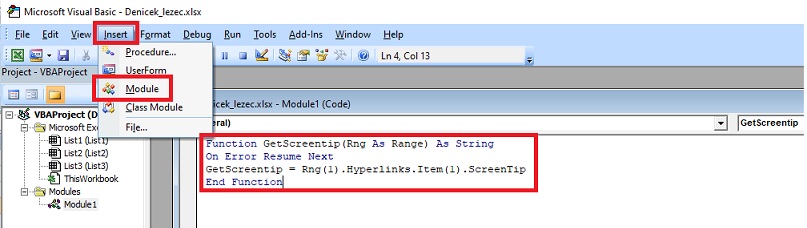
6) Do požadovaného pole, kde budete chtít vidět text (zde K4), napište funkci =GetScreentip(buňka). Na obrázku je tedy "GetScreen.." v poli K4 a odkazuji se na pole B4. Nyní už jen zkopírujte do všech požadovaných řádků.
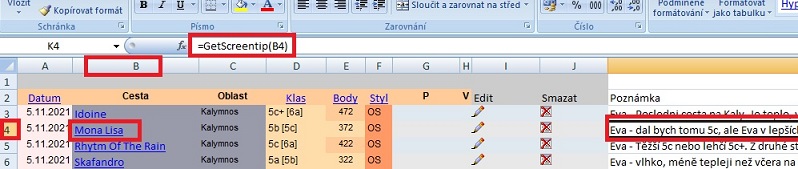
7) Hotovo, a nyní pojďme k zábavnějším věcem ZDE.
V pohybu na skalách a horách nám pomáhá ProfiChondro Forte



